实名办税系统(标准版)微信端用户操作课件
实名认证管理系统操作手册
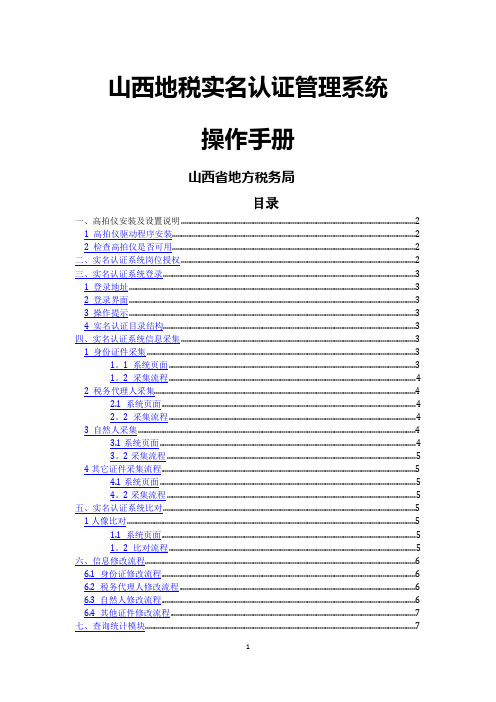
山西地税实名认证管理系统操作手册山西省地方税务局目录一、高拍仪安装及设置说明 (2)1 高拍仪驱动程序安装 (2)2 检查高拍仪是否可用 (2)二、实名认证系统岗位授权 (2)三、实名认证系统登录 (3)1 登录地址 (3)2 登录界面 (3)3 操作提示 (3)4 实名认证目录结构 (3)四、实名认证系统信息采集 (3)1 身份证件采集 (3)1。
1 系统页面 (3)1。
2 采集流程 (4)2 税务代理人采集 (4)2.1 系统页面 (4)2。
2 采集流程 (4)3 自然人采集 (4)3.1系统页面 (4)3。
2采集流程 (5)4其它证件采集流程 (5)4.1系统页面 (5)4。
2采集流程 (5)五、实名认证系统比对 (5)1人像比对 (5)1.1 系统页面 (5)1。
2 比对流程 (5)六、信息修改流程 (6)6.1 身份证修改流程 (6)6.2 税务代理人修改流程 (6)6.3 自然人修改流程 (6)6.4 其他证件修改流程 (7)七、查询统计模块 (7)1纳税人认证情况查询 (7)1。
1查询流程 (7)2纳税人认证情况查询统计 (7)2.1查询流程 (7)概述实名认证管理系统,为税务单位的认证管理管理,提供完整的解决方案。
随着政府职能的转变,要求提高工作效率和提供优质服务的意愿越来越强烈,在信息技术的高速发展带动下,让税务部门迅捷电子化的业务工作成为可能。
因此这一技术已经成为税务部门提供快捷、高质量的服务、提高管理水平的重要通道和手段。
实名认证管理系统使办税信息更安全化,办税手续也更加方便。
实名认证系统的功能结构如图所示一、高拍仪安装及设置说明本节介绍如何安装高拍仪驱动程序,以及高拍仪安装后如何测试是否可用。
1 高拍仪驱动程序安装1)双击安装文件2)进入安装界面,点击下一步选择安装程序的位置,点击下一步创建安装文件夹,再点击下一步。
点击安装按钮,开始安装。
驱动程序安装完毕2 检查高拍仪是否可用找到安装驱动程序的位置,打开安装目录中的测试工具目录1)右键点击文件HtmlDemo3,选择打开方式,使用Internet Explore打开2)打开后如图,点击允许有可能出现下图情况,右键选择允许3)点击启动主如驱动程序安装正常,测试后提示驱动已安装.实验:主副摄像头,启动后能看到画面实验完毕,驱动安装成功,高拍仪可用.二、实名认证系统岗位授权由系统管理员对大厅进行授权:进入机构岗位维护模块选择上级税务机关下发,搜索实名认证岗添加保存成功后进入税务人员维护模块,对人员关联机构岗位:将实名认证岗授予给需要使用的人员登录金三核心征管系统后可以看到实名认证目录。
福建省电子税务局实名注册及企业绑定 (1)

系统注册及登录方式功能描述“国家税务总局福建省电子税务局”平台支持个人用户注册,登录方式有微信扫码登录、企业账号登录、税务数字证书登录以及实名用户登录四种登录方式。
操作说明输入网址进入系统首页。
3.1用户注册功能描述办税人员可通过本模块进行实名用户注册,系统采用实人验证方式,与公安系统对接对个人进行实名验证。
操作说明点击右上方的【登录】进入界面➢点击右上角的【注册】或实名用户登录下方的【用户注册】,进入注册。
➢使用手机微信扫码二维码,进入“福建税务”微信公众号。
➢未关注“福建税务”微信公众号用户,需先根据提示,关注“福建税务”微信公众号。
长按页面二维码图片,点击【识别图中二维码】,完成关注。
➢进入“福建税务”微信公众号,选择【微服务】-【实名注册】菜单,进入实名注册页面。
➢阅读“全部协议”后,选择【快速验证】。
➢输入手机号,获取短信验证码➢上传身份证正反面照片,拍摄时请注意边角完整、字迹清晰。
上传成功时系统会正确检测出姓名和身份证号码,然后点击【下一步】。
➢接下来还要录制视频,请保持水平拍照、脸部完整露出(可查看演示视频),点击【下一步】开始录制视频。
➢拍摄后上传视频,系统开始识别身份,验证成功后,会带出身份证信息,输入密码,确认密码,点击【注册】。
➢注册成功后,会提示实名注册成功,可以使用身份证号登录电子税务局。
温馨提示:用户实名注册登录成功后,若需要选择企业账号登录,应先进行企业账号绑定,具体操作步骤可参考4.3.2.2.1章纳税人授权申请步骤。
➢选择【实名用户登录】。
➢登录后,点击“个人进入”,进入个人办税桌面。
➢选择个人办税桌面中我的信息菜单下的【用户管理】。
4.3.2.2个人授权管理4.3.2.2.1纳税人授权申请功能描述此功能支持实名登记人员绑定企业的功能。
操作说明➢【用户管理】内选择【个人授权管理】-【企业授权申请】菜单。
➢点击【查看】,则显示纳税人名称和用户身份信息。
➢在【纳税人授权申请】页面,选择【申请授权】,则需要输入授权的纳税人识别号,会自动带出纳税人名称,选择用户身份,如果不是实名登记的办税员,【是否三员】选【否】,下面会出现实名授权委托书的界面,鼠标拉下后下载实名授权委托书模板,填写办理人信息后打印出来法人签名加盖公司公章,再拍照或扫描上传提交给税局审核。
微信端实名认证操作指引

微信端实名认证操作指引目录一、认证地址 (2)二、实名信息采集操作流程 (2)(1)进入广东地税公众号主页 (2)(2)身份证图片识别 (3)(3)实名身份信息采集 (4)(4)人脸识别 (6)(5)采集认证成功 (9)(6)相关提示 (10)一、认证地址方法一:使用手机打开微信,关注“广东地税”微信公众号,在【微办税】进入实名认证页面。
方法二:登录电子税务局,进入【用户信息管理】栏目的“实名认证”模块,通过扫描地税实名认证二维码,进入实名认证页面。
二、实名信息采集操作流程(1)进入广东地税公众号主页点击【微办税】栏目中的【实名办税】(2)身份证图片识别1)分别点击上传身份证国徽面和头像面的图片。
点击图片可拍照上传或选择文档图片上传。
2)上传证件图片后,点击【提交】,若该身份证用户已进行实名认证,会跳出提示信息:您的证件号码已实名认证!3)若上传证件图片为正确的身份证件图片,且像素清晰,则弹窗提示“身份证识别成功,正在跳转到实名信息采集界面,请稍后!”,如图:(3)实名身份信息采集1)身份证识别成功后,自动读取带出证件信息:姓名、身份证号码、证件有效期止、通讯地址,其中通讯地址默认为身份证地址,若地址不符合可自行进行修改。
手机号码、邮箱需要自己填写,其中手机号码为必录项,如图:2)输入手机号码,并点击【发送】,弹窗提示“发送成功”,在倒计时内输入验证码,点击【确定】:3)如果手机号码已做过其他用户的实名采集,跳出提示:该手机号码已被使用,请更换手机号码!(4)人脸识别1)验证通过后,点击【下一步】,进入人脸识别界面:2)点击【下一步】,进入人脸扫描界面,显示识别方法:①正脸面向屏幕;②用普通话大声读出数字。
如图:3)点击【开始】按钮,进入人脸扫描,正面面对屏幕,提示用普通话大声读数字,点击【开始】,如图:4)根据提示大声说出数字,若没有读出声或者声音过小则提示,如图:5)如果人脸与身份证信息不匹配,系统会进行提示,无法通过验证。
自然人电子税务局操作手册

自然人电子税务局操作手册深圳市地方税务局自然人电子税务局操作手册,纳税人版,2015年5月深圳市地方税务局自然人电子税务局操作手册(纳税人版) 2015年5月目录1总体介绍 ..................................................................... .. (2)2开户指引 ..................................................................... .. (2)3系统操作 ..................................................................... .................................................. 3 3.1自然人电子税务局网络开户 ..................................................................... .. (3)3.1.1功能描述 ..................................................................... .. (3)3.1.2操作说明...................................................................... (3)3.1.3注意事项...................................................................... .............................. 7 3.2自然人电子税务局自助终端开户 ..................................................................... .. (7)3.2.1功能描述...................................................................... (7)3.2.2操作说明...................................................................... (8)3.2.3注意事项...................................................................... .............................. 8 3.3自然人电子税务局登录 ..................................................................... . (9)3.3.1功能描述...................................................................... (9)3.3.2操作说明...................................................................... (9)3.3.3注意事项...................................................................... ............................ 10 3.4重置密码 ..................................................................... .. (11)3.4.1功能描述...................................................................... . (11)3.4.2操作说明...................................................................... . (11)3.4.3注意事项...................................................................... ............................ 12 3.5纳税信息查询 ..................................................................... . (12)3.5.1功能描述...................................................................... . (12)3.5.2操作说明...................................................................... . (12)3.5.3注意事项...................................................................... ............................ 13 3.6完税证明打印 ..................................................................... . (13)3.6.1功能描述...................................................................... . (13)3.6.2操作说明...................................................................... . (13)3.6.3注意事项...................................................................... ............................ 14 3.7信息查询/修改 ..................................................................... (15)3.7.1功能描述...................................................................... . (15)3.7.2操作说明...................................................................... . (15)3.7.3注意事项...................................................................... ............................ 15 3.8接收动态码手机维护 ..................................................................... (16)3.8.1功能描述...................................................................... . (16)3.8.2操作说明...................................................................... . (16)3.8.3注意事项...................................................................... ............................ 17 3.9修改密码 ..................................................................... .. (17)3.9.1功能描述...................................................................... . (17)3.9.2操作说明...................................................................... . (17)3.9.3注意事项...................................................................... . (18)1深圳市地方税务局自然人电子税务局操作手册(纳税人版) 2015年5月自然人电子税务局是深圳地税创新自然人征管模式、优化提升纳税服务、完善信息数据采集而全新推出的面向个人纳税人的税收管理平台~该系统自2015年5月21日上线运行。
个人所得税全员申报管理系统用户操作手册

个人所得税全员申报管理系统用户操作手册欢迎使用个人所得税全员申报管理系统(以下简称“系统”)用户操作手册。
本手册旨在帮助用户熟悉系统的操作流程,提供详细的指导和说明,以便用户能够轻松、便捷地完成个人所得税申报工作。
请按照以下步骤进行操作:一、登录系统1. 打开个人所得税全员申报管理系统网页;2. 输入用户名和密码进行登录;3. 若首次登录,请根据系统提示修改初始密码。
二、个人身份认证1. 进入系统后,根据页面提示选择个人身份认证方式;2. 根据个人情况选择证件类型,并填写相应证件号码;3. 点击“下一步”进行认证。
三、填写个人所得税纳税申报表1. 进入个人所得税申报页面,根据个人情况选择相应表格;2. 依次填写表格中的各项信息,确保信息的准确性和完整性;3. 若有多个收入项目,点击“新增收入项目”进行添加;4. 根据系统提示选择扣除项目,并填写相关信息;5. 点击“保存”进行表格的保存。
四、查看个人所得税预算和优惠1. 在已填写个人所得税申报表的页面,点击“查看预算和优惠”按钮;2. 系统将根据您的所得情况进行计算,并展示个人所得税的预算和可享受的优惠;3. 根据结果进行相应的优化和调整。
五、办理纳税申报1. 在确认个人所得税申报表和核对预算和优惠后,点击“办理纳税申报”按钮;2. 系统将自动生成纳税申报表,并计算应纳税额;3. 根据系统提示选择适当的纳税方式,并核实申报信息;4. 点击“提交申报”进行纳税申报。
六、缴纳个人所得税1. 根据纳税申报结果生成的应纳税额,选择适当的缴税方式;2. 根据系统提示完成缴税操作;3. 请确保及时缴纳个人所得税,避免逾期产生罚款。
七、查询申报结果和纳税记录1. 在系统首页,点击“查询申报结果”按钮;2. 输入相应的查询条件,如纳税人识别号、申报时间等;3. 点击“查询”获取相应的申报结果和纳税记录。
八、修改个人信息1. 在系统首页,点击“个人信息管理”按钮;2. 根据需要修改的信息点击相应的选项进行修改;3. 确认修改后,点击“保存”进行保存。
实名办税系统(标准版)微信端用户操作课件

1.关注公众号 用户关注宁夏税务微信公众号后在公众号功能菜单中选择 【我要办税】-【实名办税】进入微信端实名办税系统。
2.首页 2.1 扫一扫
用户点击“扫一扫”按 钮,开启扫一扫功能,通过扫描 实名办税“二维码”可用于首次 采集、实名办税验证(如PC端实 名刷脸登录二维码等)。
2.3 实名验证 用户点击“实名验证”按钮,进入实名验证 界面。
2用户输入身份信 息,点击“确 认”,进入实名 信息确认界面。
点击“下一步”,进入人脸识别信息确认界面。
人脸识别验证通 过后,进入身份 选择界面。
选择需要验证的企业 信息,点击“确定”, 提示实名验证成功。
2.4 企业绑定
未登录的用户点击“企业绑定”,系统会跳转到登录 界面;已登录的用户点击“企业绑定”,跳转到办税身 份管理界面。
2.5 用户登录 1.1.1. 刷脸验证登录
已实名用户在首页点击“登录”,打开 登录界面。
选择证件类型,输入身 份证号码和用户姓名, 点击“扫脸登录”按钮, 进入人脸识别信息确认 界面。
选择同意服务,并点击“下一步”,进入人 脸识别提示页面,点击“继续”进入人脸识 别界面。
人脸识别通过后, 即可登录成功,登 录成功后显示首页。
注意事项: 刷脸登录仅支持以居民身份证完成
验证的用户,如果是用其他证件类型 (包括临时居民身份证、港澳居民来往 内地通行证、台湾居民来往大陆通行证、 外国公民护照、外国人永久居留证)注 册的用户,则不支持已实名用户在首页点击“登录”,打开登录界面。
选择“切换手机登录方式”后进入手机验证码验证 登录界面,选择证件类型、输入证件号码、姓名、 手机号码和短信验证码,点击“登录”按钮,系统 验证通过,即可登录成功。
实名认证操作流程

一、注册
1. 登录微信,进入【深圳国税纳税服务】公众号 - 【智慧 服务】-【实名认证】 2. 点击注册,进入注册界面 3. 填写对应的姓名和身份证号码,阅读并勾选同意征信业 务授权书,点击“下一步”
4. 填写手机号码,获取手机验证码并填写,点击“进入实
名认证” 5. 进入“人脸识别系统”,根据提示信息进入人脸识别操 作 6. 输入密码和确认密码 7. 点击“提交”,注册成功
一、注册
1. 登录微信,进入【深圳国税纳税服务】公众号 - 【智慧
服务】-【实名认证】
2. 点击注册,进入注册界面 3. 填写对应的姓名和身份证号码,阅读并勾选同意征信业 务授权书,点击“下一步” 4. 填写手机号码,获取手机验证码并填写,点击“进入实 名认证” 5. 进入“人脸识别系统”,根据提示信息进入人脸识别操 作 6. 输入密码和确认密码 7. 点击“提交”,注册成功
三、绑定
(二)其他办税人员(除企业法人代表和财务负责人)的绑定: 通过已绑定的法人代表或财务负责人个人手机号登录后, 切换至企业办税人员身份。 1.我—>办税人员管理,进入页面 2.进入页面,点击右上角的‘+’,填写相关信息点击确定 3.被绑定人员以个人身份登录,在“绑定信息”中 ,选择相应 的绑定邀请,点击“确定”
张三
440300XXXXXX
一、注册
1. 登录微信,进入【深圳国税纳税服务】公众号 - 【智慧
服务】-【实名认证】
2. 点击注册,进入注册界面 3. 填写对应的姓名和身份证号码,阅读并勾选同意征信业 务授权书,点击“下一步” 4. 填写手机号码,获取手机验证码并填写,点击“进入实 名认证” 5. 进入“人脸识别系统”,根据提示信息进入人脸识别操 作 6. 输入密码和确认密码 7. 点击“提交”,注册成功
福建省电子税务局实名注册及企业绑定
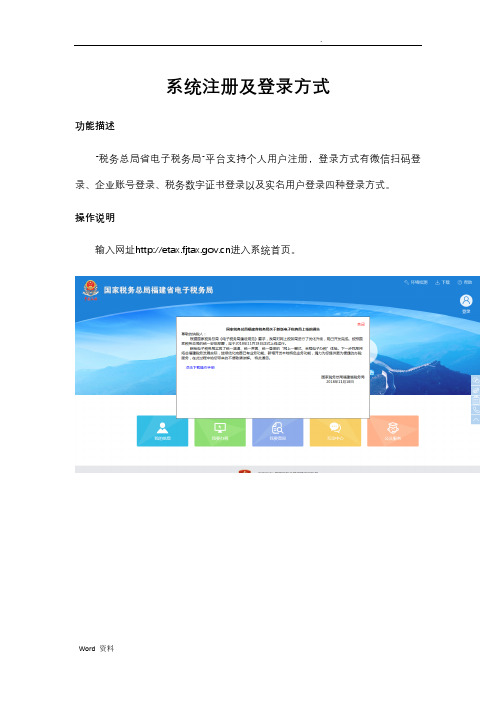
系统注册及登录方式功能描述“税务总局省电子税务局”平台支持个人用户注册,登录方式有微信扫码登录、企业账号登录、税务数字证书登录以及实名用户登录四种登录方式。
操作说明输入网址进入系统首页。
3.1用户注册功能描述办税人员可通过本模块进行实名用户注册,系统采用实人验证方式,与公安系统对接对个人进行实名验证。
操作说明点击右上方的【登录】进入界面➢点击右上角的【注册】或实名用户登录下方的【用户注册】,进入注册。
➢使用手机微信扫码二维码,进入“税务”微信公众号。
➢未关注“税务”微信公众号用户,需先根据提示,关注“税务”微信公众号。
长按页面二维码图片,点击【识别图中二维码】,完成关注。
➢进入“税务”微信公众号,选择【微服务】-【实名注册】菜单,进入实名注册页面。
➢阅读“全部协议”后,选择【快速验证】。
➢输入手机号,获取短信验证码➢上传身份证正反面照片,拍摄时请注意边角完整、字迹清晰。
上传成功时系统会正确检测出姓名和身份证,然后点击【下一步】。
➢接下来还要录制视频,请保持水平拍照、脸部完整露出(可查看演示视频),点击【下一步】开始录制视频。
➢拍摄后上传视频,系统开始识别身份,验证成功后,会带出身份证信息,输入密码,确认密码,点击【注册】。
➢注册成功后,会提示实名注册成功,可以使用身份证号登录电子税务局。
温馨提示:用户实名注册登录成功后,若需要选择企业账号登录,应先进行企业账号绑定,具体操作步骤可参考4.3.2.2.1章纳税人授权申请步骤。
➢选择【实名用户登录】。
➢登录后,点击“个人进入”,进入个人办税桌面。
➢选择个人办税桌面中我的信息菜单下的【用户管理】。
4.3.2.2个人授权管理4.3.2.2.1纳税人授权申请功能描述此功能支持实名登记人员绑定企业的功能。
操作说明➢【用户管理】选择【个人授权管理】-【企业授权申请】菜单。
➢点击【查看】,则显示纳税人名称和用户身份信息。
➢在【纳税人授权申请】页面,选择【申请授权】,则需要输入授权的纳税人识别号,会自动带出纳税人名称,选择用户身份,如果不是实名登记的办税员,【是否三员】选【否】,下面会出现实名授权委托书的界面,鼠标拉下后下载实名授权委托书模板,填写办理人信息后打印出来法人签名加盖公司公章,再拍照或扫描上传提交给税局审核。
深圳实名认证程序

名认证” 5. 进入“人脸识别系统”,根据提示信息进入人脸识别操
作 6. 输入密码和确认密码 7. 点击“提交”,注册成功
张三
440300XXXXXX
一、注册
1. 登录微信,进入【深圳国税纳税服务】公众号-【智慧 服务】-【实名认证】
2020/5/13
26
二、绑定
如果您是某企业法 人代表或财务负责人, 登录之后将直接显示 您名下的企业名称, 绑定关系显示为“未 绑定”的,可以点击 绑定。
张三
123661236612
张三 440300XXXXXXXXX 123661236612
深圳市XXX有限公司
91440300XXXXXXXXR
法人代表、财务负责人
2
电脑端操作
一、法人代表、财务负责人登录
法人代表、财务 负责人通过微信端实 名认证后,可以在电 子税务局中以个人手 机号登陆后选择以企 业办税人员身份进入 电子税务局并操作相 关业务。
2020/5/13
25
一、法人代表、财务负责人登录
如果法人代表、财 务负责人只在手机端 进行了实名认证暂未 绑定企业,可以通过 输入手机号码、密码 和验证码点击登陆。 (密码为手机端注册 的密码)。
●●●●●●
二、登录
登录后,可在已绑定的企业中选择办税身份,进 入微信办税服务厅;也可直接以个人身份进入。
123061230612
99999
二、登录
直接以个人身份登录后, 也可切换办税身份。
123061230612
99999
三、绑定
(一)企业法人代表和财务负责人的绑定: 通过使用个人身份微信登录后,系统会自动带出
福建省电子税务局实名注册及企业绑定 (1)
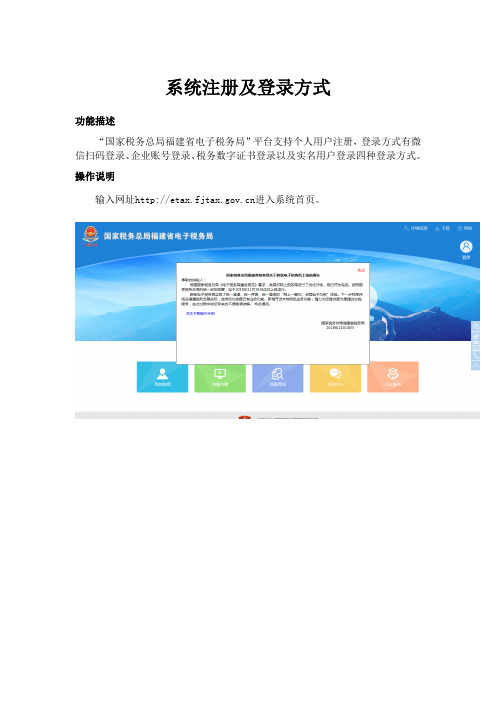
系统注册及登录方式功能描述“国家税务总局福建省电子税务局”平台支持个人用户注册,登录方式有微信扫码登录、企业账号登录、税务数字证书登录以及实名用户登录四种登录方式。
操作说明输入网址进入系统首页。
3.1用户注册功能描述办税人员可通过本模块进行实名用户注册,系统采用实人验证方式,与公安系统对接对个人进行实名验证。
操作说明点击右上方的【登录】进入界面➢点击右上角的【注册】或实名用户登录下方的【用户注册】,进入注册。
➢使用手机微信扫码二维码,进入“福建税务”微信公众号。
➢未关注“福建税务”微信公众号用户,需先根据提示,关注“福建税务”微信公众号。
长按页面二维码图片,点击【识别图中二维码】,完成关注。
➢进入“福建税务”微信公众号,选择【微服务】-【实名注册】菜单,进入实名注册页面。
➢阅读“全部协议”后,选择【快速验证】。
➢输入手机号,获取短信验证码➢上传身份证正反面照片,拍摄时请注意边角完整、字迹清晰。
上传成功时系统会正确检测出姓名和身份证号码,然后点击【下一步】。
➢接下来还要录制视频,请保持水平拍照、脸部完整露出(可查看演示视频),点击【下一步】开始录制视频。
➢拍摄后上传视频,系统开始识别身份,验证成功后,会带出身份证信息,输入密码,确认密码,点击【注册】。
➢注册成功后,会提示实名注册成功,可以使用身份证号登录电子税务局。
温馨提示:用户实名注册登录成功后,若需要选择企业账号登录,应先进行企业账号绑定,具体操作步骤可参考4.3.2.2.1章纳税人授权申请步骤。
➢选择【实名用户登录】。
➢登录后,点击“个人进入”,进入个人办税桌面。
➢选择个人办税桌面中我的信息菜单下的【用户管理】。
4.3.2.2个人授权管理4.3.2.2.1纳税人授权申请功能描述此功能支持实名登记人员绑定企业的功能。
操作说明➢【用户管理】内选择【个人授权管理】-【企业授权申请】菜单。
➢点击【查看】,则显示纳税人名称和用户身份信息。
➢在【纳税人授权申请】页面,选择【申请授权】,则需要输入授权的纳税人识别号,会自动带出纳税人名称,选择用户身份,如果不是实名登记的办税员,【是否三员】选【否】,下面会出现实名授权委托书的界面,鼠标拉下后下载实名授权委托书模板,填写办理人信息后打印出来法人签名加盖公司公章,再拍照或扫描上传提交给税局审核。
(精)全国企业登记身份管理实名验证系统技术讲解PPT课件
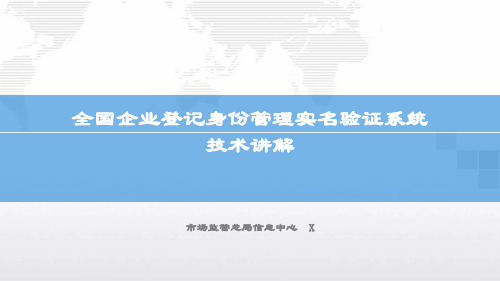
主要特点
打破全国区域限制
打破政务部门限制
有效杜绝虚假注册
推进诚信体系建设
对于有效杜绝冒用身份、虚假注册,优化营商环境,推进社会诚 信体系建设具有十分重要意义。
主要特点
• 实现标准权威统一 • 以国家政务服务平台统一身份认证系统为支撑。 • 遵循标准《C0111-2018 国家政务服务平台统一身份认证系统身份认证技术要求》明 确统一身份认证系统中,可信身份的核心是信息真实和本人意愿真实。
• 人员全覆盖
– 法定代表人 – 股东 – 董监高 – 经办人
• 环节
– 设立环节全覆盖 – 变更等其他环节各地自行明确
国家政务服务平台支撑市场监管总局实名验证能力
• 国家政务服务平台提供实名验证能力 • 总局做一层代理,面向无纸全程电子化登记在互联网提供
原始刷脸接口 • 面向窗口登记:
– 总局开发登记注册身份验证APP(相关自然人使用) – 总局在专网提供联网查验接口:查询相关自然人用户注册、
• 问题4:关于实名验证(刷脸)通不过问题,会在app有提示主要分为以下几类: • 三是验证失败,请到登记窗口办理业务。 • 先让用户尝试在光线条件好的地方,或者更换摄像质量较好的手机,仍然无法核验后 使用CTID 验证之后重新人脸识别
常见问题
• 问题5:用户注册后实名等级为5级 • 在6月14日升级前有,目前已经没有。
• 问题3:关于APP信息与联网查验信息不一致,如用户说认证通过,但是办业务又不行 • 一是核实本省接口是否正常;二是确认用户完成注册并设置有效期。
常见问题
• 问题4:关于实名验证(刷脸)通不过问题,会在app有提示主要分为以下几类: • 一是人像比对未通过。主要是采集人像与后台数据库人像比对不一致,可能是非本人 进行比对,也是是采集人像与后台数据库照片差异大被判断为非同一人。 • 二是人像照片质量不合格。主要是上传照片像素低、光线暗等质量问题,用户可在光 线好的地方重试,如果是手机像素较低需要使用像素高的手机进行注册验证。 • 三是验证失败,请到登记窗口办理业务。主要是后台数据库无此人照片,暂时不支持 通过APP刷脸身份验证,需要进行救济操作,本人持身份证到窗口办理业务。作为一 种救济途径,让用户开通CTID(目前仅支持华为特定型号)后再使用登记注册身份验 证APP进行刷脸身份验证则可以通过。 • 四是验证失败,请检查输入信息。主要是姓名、身份证号码录入错误。 • 五是验证失败,请稍后重试。主要是系统问题,用户可多次重试。 • 六是请升级到最新版本(主要是刷脸控件过期的问题,目前暂时不会出现)。
实名认证操作流程

击“办税人员管理” ,删除对应办税人员
23
法人代表、财务负责人
2
电脑端操作
24
一、法人代表、财务负责人登录
法人代表、财务 负责人通过微信端实 名认证后,可以在电 子税务局中以个人手 机号登陆后选择以企 业办税人员身份进入 电子税务局并操作相 关业务。
点击解绑 2、用企业法人代表或财务负责人的个人账户进入企业后,点击
“办税人员管理” ,删除对应办税人员
22
三、解除绑定
发生人员变动,对已绑定的人员解绑 (一)法人代表和财务负责人解绑 用个人登录,我—>管理员列表 (二)其他办税人员(法人代表和财务负责人除外)解绑 1、登录办税人员的个人用户,我—>绑定信息,已绑定信息中
●●●●●●
12
二、登录
登录后,可在已绑定的企业中选择办税身份,进 入微信办税服务厅;也可直接以个人身份进入。
123061230612
99999
13
二、登录
直接以个人身份登录后, 也可切换办税身份。
123061230612
99999
14
三、绑定
(一)企业法人代表和财务负责人的绑定: 通过使用个人身份微信登录后,系统会自动带出
张三
123661236612
张三 440300XXXXXXXXX 123661236612
深圳市XXX有限公司
91440300XXXXXXXXR
二、绑定
张三
123661236612
张三 440300XXXXXXXXX 123661236612
深圳市XXX有限公司
91440300XXXXXXR
预约版V-Tax远程可视化办税系统纳税人手机小程序端操作说明
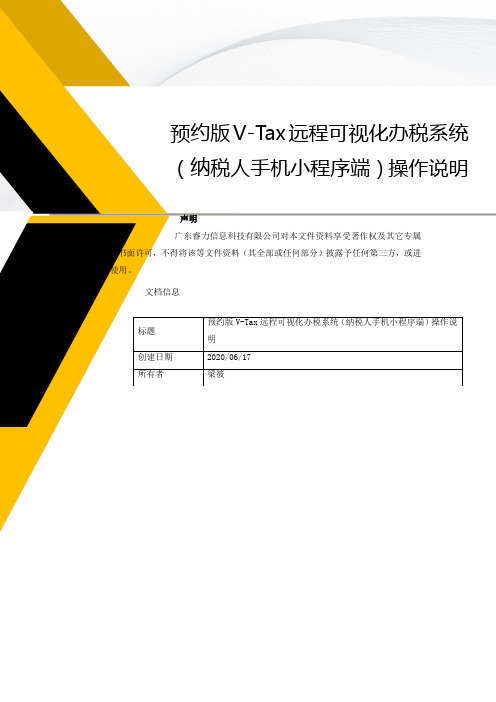
权利,未经书面许可,不得将该等文件资料(其全部或任何部分)披露予任何第三方,或进行修改后使用。
文档信息标题创建日期所有者目录1. 简述 (3)2. 流程概述 (4)3. 详细操作示例 (6)3.1. 纳税人登录 (6)3.2. 纳税人预约环节 (7)3.3. 纳税人提交资料 (9)3.4. 纳税人等待预审 (14)3.5. 纳税人取号 (15)3.6. 纳税人等待税务机关线上可视化受理 (15)3.7. 业务办结 (17)3.8. 事项特殊环节操作 (17)3.8.1. 退回(资料错漏,预审不通过) (17)3.8.2. 事项不予受理 (20)3.9. 系统辅助功能按钮 (22)3.9.1. 刷新功能 (22)3.9.2. 预约状态消息提醒 (23)3.9.3. 我的预约 (23)3.9.4. 身份切换 (24)3.9.5. 历史事项 (25)4. 注意事项 (26)1.简述为实现V-Tax远程可视化办税系统与实体办税大厅进一步功能同质化,系统全新升级,与广东省税务局“粤税通”预约功能无缝对接,实现预约办税、线上预审资料、可视化受理等功能,跟踪每个填报环节实时微信、短信提醒,为纳税人提供更贴心、更便捷的办税服务。
2.流程概述1、预约(粤税通):纳税人应登录“粤税通”小程序上进行预约办税。
2、提交资料(V-T ax系统):预约成功后的60分钟内,登录V-T ax办税系统—>线上窗口—>在“提交资料“环节,点击【提交资料】,进入资料填报界面,根据实际所需进行填表或上传所需附件资料,核查资料无误,提交资料。
3、等待税务机关预审:等待税务机关预审资料:➢预审通过,流转到取号环节。
➢预审不通过,流转到”补充资料或咨询“环节,可发起两种操作:①点击【重新提交资料】进入业务界面补充正确资料进行提交,等待税务机关预审。
②当办税疑惑需要咨询辅导情况下,点击【发起咨询】取号,等待税务辅导人员线上辅导,根据辅导结果重新提交正确资料,等待税务机关预审。
V-Tax远程可视化自助办税系统业务操作手册

V-Tax远程可视化自助办税系统业务操作手册V-Tax远程可视化自助办税系统实现为纳税人提供多渠道(手机端、PC客户端)操作简单、便捷、审批流程透明化、全方位办税服务功能,并且兜底电子税务局及必须门前申报业务均可通过V-Tax自助办税系统上实现远程“面对面”视频受理,让纳税人“全业务办税”、“完全非接触式远程办税”新体验。
一、系统注册及登录使用V-Tax远程可视化自助办税系统纳税人必须实名认证通过,并且使用电子税务局的账号才能登录系统。
1.1国内人员实名认证如企业或个人未进行电子税务局实名认证注册,可点击登录广东省电子税务局官网()或在V-Tax远程可视化自助办税系统登录界面:点击【登录】—【用户注册】进入注册资料界面,填写相关资料及勾选电子税务局服务协议,提交注册完成并通过:根据界面指引进行实名认证信息采集,实名认证通过,企业身份可进入电子税务局进行绑定企业。
1.2外籍人员实名认证在V-Tax远程可视化自助办税系统登录界面:点击【登录】—【用户注册】—【外籍人士】:进入V-Tax系统注册界面,填写相关资料,勾选电子税务局服务协议:资料无误,注册通过,系统自动跳转系统主界面,在“一次不用跑—个人特色业务”—点击《外籍个人实名认证》填写个人信息及上传附件资料—>【提交】资料,等待税务人员可视化实名认证,认证通过。
外籍人士可登录广东省电子税务局官网()或在V-Tax远程可视化自助办税系统登录界面:点击【登录】—【用户注册】—注册电局账号,注册成功后即可登录V-Tax系统。
1.3登录在手机微信中添加“V-Tax远程可视化自助办税系统”小程序,或通过扫一扫二维码即可添加:点击“我的空间”—“登录”:输入实名认证后的电局账号及密码,验证通过,点击【登录】按钮,即可选择登录角色进入小程序:注意:1、选择“个人身份进入”,只能办理个人业务。
2、选择“企业进入”,可办理企业业务,如需办理个人业务,则需在办理事项时候选择所属税务机关。
福建省电子税务局实名注册及企业绑定 (1)
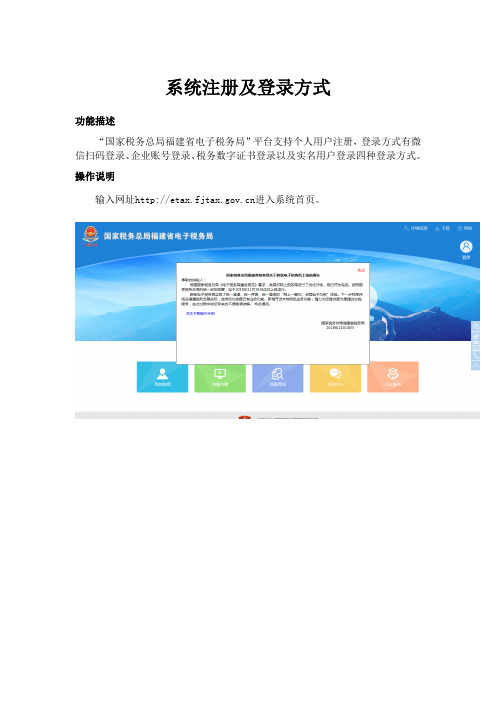
系统注册及登录方式功能描述“国家税务总局福建省电子税务局”平台支持个人用户注册,登录方式有微信扫码登录、企业账号登录、税务数字证书登录以及实名用户登录四种登录方式。
操作说明输入网址进入系统首页。
3.1用户注册功能描述办税人员可通过本模块进行实名用户注册,系统采用实人验证方式,与公安系统对接对个人进行实名验证。
操作说明点击右上方的【登录】进入界面➢点击右上角的【注册】或实名用户登录下方的【用户注册】,进入注册。
➢使用手机微信扫码二维码,进入“福建税务”微信公众号。
➢未关注“福建税务”微信公众号用户,需先根据提示,关注“福建税务”微信公众号。
长按页面二维码图片,点击【识别图中二维码】,完成关注。
➢进入“福建税务”微信公众号,选择【微服务】-【实名注册】菜单,进入实名注册页面。
➢阅读“全部协议”后,选择【快速验证】。
➢输入手机号,获取短信验证码➢上传身份证正反面照片,拍摄时请注意边角完整、字迹清晰。
上传成功时系统会正确检测出姓名和身份证号码,然后点击【下一步】。
➢接下来还要录制视频,请保持水平拍照、脸部完整露出(可查看演示视频),点击【下一步】开始录制视频。
➢拍摄后上传视频,系统开始识别身份,验证成功后,会带出身份证信息,输入密码,确认密码,点击【注册】。
➢注册成功后,会提示实名注册成功,可以使用身份证号登录电子税务局。
温馨提示:用户实名注册登录成功后,若需要选择企业账号登录,应先进行企业账号绑定,具体操作步骤可参考4.3.2.2.1章纳税人授权申请步骤。
➢选择【实名用户登录】。
➢登录后,点击“个人进入”,进入个人办税桌面。
➢选择个人办税桌面中我的信息菜单下的【用户管理】。
4.3.2.2个人授权管理4.3.2.2.1纳税人授权申请功能描述此功能支持实名登记人员绑定企业的功能。
操作说明➢【用户管理】内选择【个人授权管理】-【企业授权申请】菜单。
➢点击【查看】,则显示纳税人名称和用户身份信息。
➢在【纳税人授权申请】页面,选择【申请授权】,则需要输入授权的纳税人识别号,会自动带出纳税人名称,选择用户身份,如果不是实名登记的办税员,【是否三员】选【否】,下面会出现实名授权委托书的界面,鼠标拉下后下载实名授权委托书模板,填写办理人信息后打印出来法人签名加盖公司公章,再拍照或扫描上传提交给税局审核。
- 1、下载文档前请自行甄别文档内容的完整性,平台不提供额外的编辑、内容补充、找答案等附加服务。
- 2、"仅部分预览"的文档,不可在线预览部分如存在完整性等问题,可反馈申请退款(可完整预览的文档不适用该条件!)。
- 3、如文档侵犯您的权益,请联系客服反馈,我们会尽快为您处理(人工客服工作时间:9:00-18:30)。
选择需要验证的企业 信息,点击“确定”, 提示实名验证成功。
2.4 企业绑定
未登录的用户点击“企业绑定”,系统会跳转到登录 界面;已登录的用户点击“企业绑定”,跳转到办税身 份管理界面。
2.5 用户登录 1.1.1. 刷脸验证登录
已实名用户在首页点击“登录”,打开 登录界面。
选择证件类型,输入身 份证号码和用户姓名, 点击“扫脸登录”按钮, 进入人脸识别信息确认 界面。
填写相关信息后,点击“ 获 取 验 证 码 ”, 输 入 验 证码后,点击“下一步”, 完成个人实名信息采集。
2.3 实名验证 用户点击“实名验证”按钮,进入实名验证 界面。
2用户输入身份信 息,点击“确认 ”,进入实名信 息确认界面。
点击“下一步”,进入人脸识别信息确认界面。
人脸识别验证通 过后,进入身份 选择界面。
选择同意服务,并点击“下一步”,进入人 脸识别提示页面,点击“继续”进入人脸识 别界面。
人脸识别通过后, 即可登录成功,登 录成功后显示首页。
注意事项: 刷脸登录仅支持以居民身份证完成
验证的用户,如果是用其他证件类型( 包括临时居民身份证、港澳居民来往内 地通行证、台湾居民来往大陆通行证、 外国公民护照、外国人永久居留证)注 册的用户,则不支持刷脸登录。
谢谢大家!V1.0.0)
1.关注公众号 用户关注宁夏税务微信公众号后在公众号功能菜单中选择 【我要办税】-【实名办税】进入微信端实名办税系统。
2.首页 2.1扫一扫 用户点击“扫一扫”按 钮,开启扫一扫功能,通过扫描 实名办税“二维码”可用于首次 采集、实名办税验证(如PC端实 名刷脸登录二维码等)。
1.5.2.短信验证登录
已实名用户在首页点击“登录”,打开登录界面。
选择“切换手机登录方式”后进入手机验证码验证 登录界面,选择证件类型、输入证件号码、姓名、 手机号码和短信验证码,点击“登录”按钮,系统 验证通过,即可登录成功。
注意事项: 未进行实名采集的用户,点击登录后提示 “登录信息有误或尚未做实名采集,如果 您是首次使用,请先通过“实名采集”模 块进行实名信息采集。
2.2 实名采集 用户点击“实名采集”按钮,进入实名采集
界面。
选择证件类型,输入证件 号码、姓名,点击“下一 步”,跳转到人脸识别信 息确认页面。
选择同意服务,并点 击 “下 一 步 ”, 进 入 人脸识别提示页面, 点 击 “继 续 ”进 入 人 脸识别界面。
人脸识别验证 通过后,进入 实名信息采集 界面。
